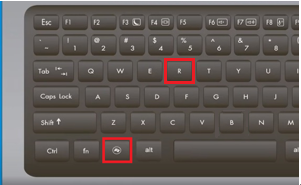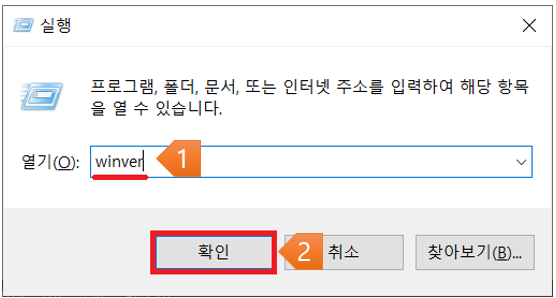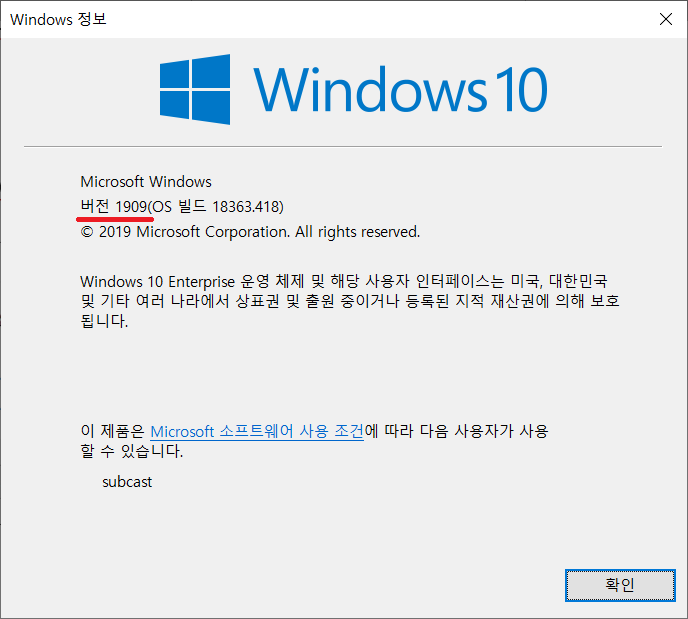문의 사항
사운드 드라이버가 설치가 되지 않거나, 잘못 드라이버가 설치가 되는 문제가 발생하면
소리 출력이 안되거나, 잡음 현상이 발생할 수 있습니다.
해결책
HP 사이트에서 제품에 호환되는 드라이버를 직접 다운로드 받아 설치할 수 있습니다.
1. 아래의 드라이버 검색 페이지를 선택하고 진입합니다.
2. [HP 제품 모델 번호 입력]항목에 사용하시는 모델 명칭을 입력합니다.
현재 사용하는 제품과 동일한 유형의 제품을 선택합니다.
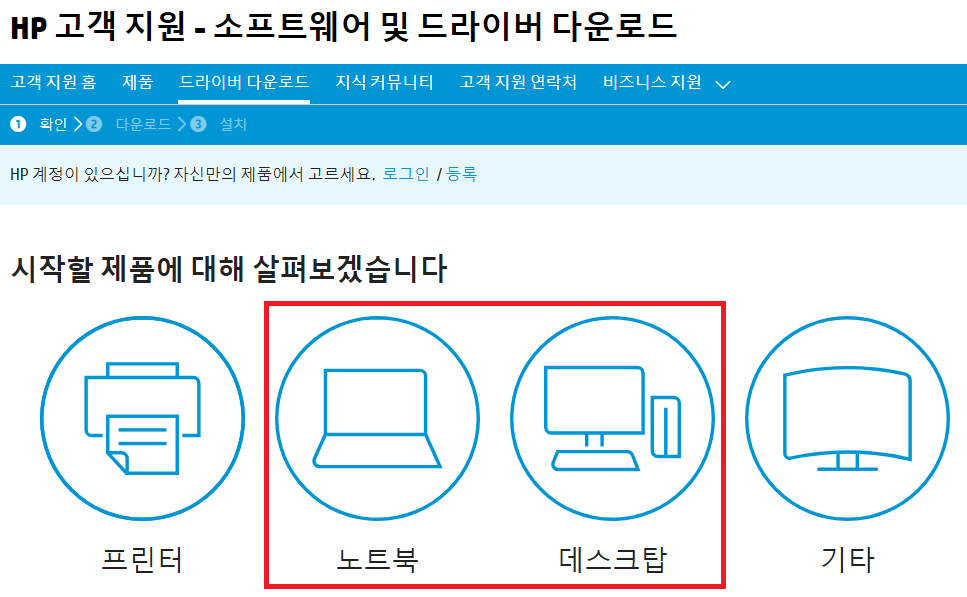
3. 제품 모델명을 기재하고 [제출]을 선택합니다.

[참고] 제품 이름 입력 예
가정용 노트북: 15-R124TU, 13-AC008TU
기업용 노트북: 6460B, 840 G1, 1040 G1
가정용 데스크탑: 24-F0130KL, 850-P0154KR
기업용 데스크탑: 800 G2 DM, 600 G1 SFF
4. 제품 이름 아래 [다른 OS 선택하기]를 선택하여 원하는 윈도우 버전을 선택합니다.
[주의] 운영체제 항목에 선택할 수 없는 윈도우 버전은 해당 모델에 지원하지 못합니다.

5. 리스트 중에서 [드라이버-오디오]항목에서 맞는 오디오[사운드] 드라이버를 선택하여,
다운로드 받습니다.

[1]드라이버 리스트 중에서 [드라이버 – 오디오] 항목을 선택합니다.
[2]해당 항목 중 [오디오]라는 문구가 들어간 항목을 확인합니다.
[3]윈도우10의 경우 세부 버전을 같이 확인해주어야 합니다.
+ 윈도우 10 세부 버전 확인하기
[주의] 만약 일치하는 버전의 드라이버가 없는 경우 해당 윈도우10 버전은 호환이 안될 수 있습니다.
[4] 알맞은 드라이버를 선택하여 [다운로드]버튼을 선택합니다.
6. 다운로드 창이 표시되면 [괜찮습니다.직접 다운로드하여 설치하겠습니다.]를 선택하여 드라이버를 다운로드 받습니다.
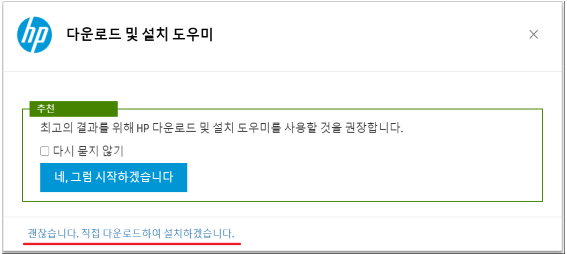
7. 다운 받은 파일을 실행하여 설치를 진행합니다.
8. 시스템을 다시 시작한 이후 소리 사운드 문제가 해결되는지 확인합니다.